Beheben Sie, dass Hulu auf Smart TV nicht funktioniert
Verschiedenes / / April 03, 2023

Mit über 85 Kanälen, Live-TV und endlosen Inhalten zum Streamen ist Hulu zu einer der beliebtesten Plattformen aller Zeiten geworden. Mit Hulu, das 2007 eingeführt wurde, können Sie Nachrichten, Sport, Live-Events und vieles mehr in erschwinglichen Monats- und Jahresplänen genießen. Benutzer beschweren sich jedoch häufig darüber, dass Hulu nicht auf Smart TV funktioniert. Wenn Sie auch einer von ihnen sind, lesen Sie weiter, um zu erfahren, wie Sie beheben können, dass Hulu nicht auf Android TV und Apple TV funktioniert.

Inhaltsverzeichnis
- So beheben Sie, dass Hulu auf Smart TV nicht funktioniert
- Methode 1: Überwachen Sie die Betriebszeit des Hulu-Servers
- Methode 2: Router neu starten
- Methode 3: Fernseher neu starten (Android und Apple)
- Methode 4: Hulu App aktualisieren (Samsung und Apple)
- Methode 5: Löschen Sie den Hulu-Cache
- Methode 6: Hulu App neu installieren
- Methode 7: Aktualisieren Sie das TV-Betriebssystem
- Methode 8: Wenden Sie sich an den Hulu-Kundendienst
So beheben Sie, dass Hulu auf Smart TV nicht funktioniert
Wenn Hulu auf Ihrem Smart-TV nicht funktioniert, sind hier die möglichen Gründe, die in Ihrem Fall Probleme verursachen könnten:
- Hulu steht gegenüber Ausfallzeit des Servers.
- Du hast ein instabile Internetverbindung dem fehlt die nötige Internetgeschwindigkeit.
- Du hast nicht aktualisierte Hulu-App auf Ihrem Smart-TV.
- Ihr Fernseher enthält übermäßig viel Cache und temporäre Dateien.
- Die Hulu-App reagiert nicht mehr aufgrund von a Panne.
Hier sind die 8 häufigsten Methoden, die Sie ausprobieren müssen, wenn die Hulu-App auf Ihrem Smart-TV nicht funktioniert.
Methode 1: Überwachen Sie die Betriebszeit des Hulu-Servers
Es ist üblich, dass Apps und Websites von Zeit zu Zeit mit Server-Ausfallzeiten konfrontiert werden. Dementsprechend sind Benutzer für einen kurzen Zeitraum nicht verfügbar, um auf sie zuzugreifen. Der Benutzer muss jedoch nicht wissen, ob dies die Ursache ist oder nicht. In diesem Fall können Sie wie folgt sicherstellen, dass der Hulu-Server auf Downdetector ausfällt:
1. Geh zum Beamten Down-Detektor Webseite auf Ihrem Laptop.
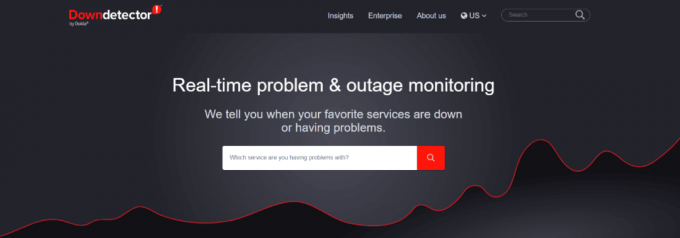
2. Suchen Sie in der Suchleiste nach Hulu und drücken Sie Enter-Taste.
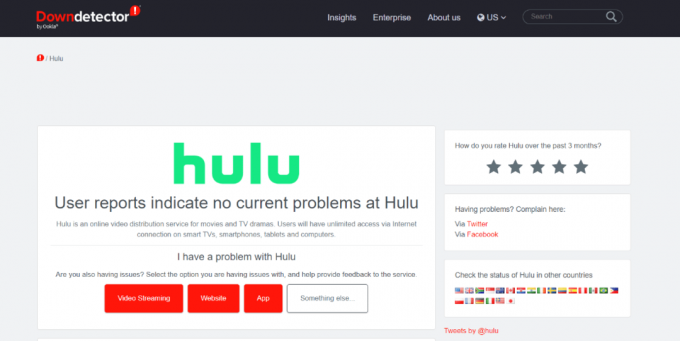
Hier können Sie nach unten scrollen und sogar Probleme finden, die Hulu-Benutzer in den letzten 24 Stunden erlebt haben.
Lesen Sie auch:So erhalten Sie ein kostenloses Hulu-Konto
Methode 2: Router neu starten
Als Online-Content-Streaming-Plattform benötigt Hulu eine stabile Internetverbindung für ununterbrochenes Streaming. Sein Fehlen kann jedoch zu Pufferung und anderen Problemen innerhalb der App führen. Glücklicherweise können Sie Hulu wieder in seine Form zurückversetzen, indem Sie einfach die mobilen Daten oder Wi-Fi aus- und wieder einschalten. Befolgen Sie die Schritte, um den Router neu zu starten.
1. Finden Sie die Power-Taste auf der Rückseite Ihres Routers/Modems.
2. Drücken Sie die Taste einmal zum ausschalten.
3. Jetzt, Trennen Sie das Netzkabel des Routers/Modems und warten Sie, bis der Strom vollständig aus den Kondensatoren abgelassen ist.
4. Dann, Schließen Sie das Netzkabel wieder an und nach einer Minute einschalten.
5. Warten Sie, bis die Netzwerkverbindung wiederhergestellt ist, und versuchen Sie erneut, sich anzumelden.
Dies ist eine effektive Methode, die Ihnen helfen kann, alle damit verbundenen Probleme mit der Netzwerkverbindung zu lösen.
Methode 3: Fernseher neu starten (Android und Apple)
Wenn eine App nicht reagiert und nicht normal funktioniert, ist ein Neustart Ihres Fernsehers eine gute Möglichkeit, das Problem zu beheben. Dadurch werden laufende Prozesse gelöscht, entwirrt und verhindert, dass Apps einfrieren.
Option I: Starten Sie Samsung TV neu
1. Halten Sie die gedrückt Netzschalter für einige Sekunden.

2. Lassen Sie sie los, sobald sich der Fernseher aus- und wieder einschaltet.
Option II: Starten Sie Apple TV neu
1. Halten Sie die gedrückt Menütaste Und TV-Taste gleichzeitig.
Notiz: Wenn die Menütaste auf Ihrer Apple TV-Fernbedienung nicht verfügbar ist, drücken Sie stattdessen die Zurück-Taste.
2. Lassen Sie die Tasten los, sobald der Fernseher zu blinken beginnt.
3. Trennen Sie nun das Apple TV vom Stromnetz und schließen Sie es nach einigen Sekunden wieder an.
4. Als nächstes öffnen Einstellungen und gehe zu System.

4. Abschließend auswählen Neu starten.
Methode 4: Hulu App aktualisieren (Samsung und Apple)
Wenn Sie eine ältere Version der Hulu-App verwenden, kann dies verhindern, dass sie vernünftig funktioniert. Beispielsweise kann es zu Verzögerungen und unerwartetem Herunterfahren der App kommen. Um dies zu verhindern, müssen Sie Ihre Apps aktuell halten. Im Folgenden finden Sie die Schritte zum Aktualisieren der Hulu-App, um das Problem zu beheben, dass Hulu bei Smart TV nicht funktioniert.
Option I: Auf Samsung TV
1. Drücken Sie die Home "Button auf Ihrer Samsung TV-Fernbedienung.

2. Wählen ANWENDUNGEN auf Ihrem Bildschirm.

3. Als nächstes gehen Sie zu Einstellungen-Symbol und stellen Sie sicher, dass Ihre Auto-Update eingeschaltet ist, um es zu aktivieren.
Option II: Auf Apple TV
1. Gehe zu Einstellungen auf Ihrem AppleTV.
2. Finden Anwendungen im Menü.
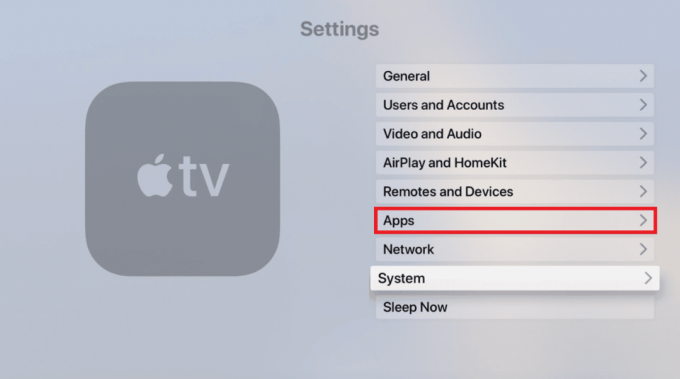
Stellen Sie das jetzt sicher Apps automatisch aktualisieren Umschalten ist An.
Lesen Sie auch: Wie ändern Sie Ihr Konto auf Hulu
Methode 5: Löschen Sie den Hulu-Cache
Das Leeren des Cache ist ein wesentlicher Bestandteil, um den Gesamtzustand Ihres Geräts und der darauf installierten Apps zu erhalten. Auf diese Weise können Sie den internen Speicher optimieren, die Geschwindigkeit erhöhen, die App-Leistung verbessern und Verzögerungen reduzieren. Wenn die anderen Methoden nicht beheben konnten, dass Hulu nicht auf Smart TV funktioniert, versuchen Sie, den Cache zu löschen.
Option I: Auf Samsung TV
1. Schalten Sie Ihren Samsung Fernseher ein und drücken Sie die HeimTaste auf der Fernbedienung.
2. Als nächstes gehen Sie zu Einstellungen, dort auswählen Unterstützung, und klicken Sie auf Gerätepflege.

3. Gehe zu Speicher verwalten.
4. Wählen Sie die App aus, für die Sie den Cache leeren möchten, und klicken Sie auf Details anzeigen.
5. Klicken Sie abschließend auf Cache leeren und auswählen Schließen sobald der Vorgang abgeschlossen ist.
Option II: Auf Apple TV
Leider bietet Apple TV keine Option zum Löschen des Caches. Stattdessen müssen Sie eine App manuell deinstallieren, um ihre gespeicherten Daten und ihren Cache zu entfernen. Dadurch wird auch Speicherplatz auf Ihrem Fernseher freigegeben, seine Geschwindigkeit optimiert und möglicherweise behoben, dass Hulu auf Apple TV nicht funktioniert.
1. Schalten Sie Ihr Apple TV ein und gehen Sie zu Einstellungen.
2. Wählen Allgemein aus dem Menü auf Ihrem Bildschirm.

3. Als nächstes gehen Sie zu Speicher verwalten.

4. Tippen Sie nun auf die Mülleimer-Symbol neben der App, die Sie deinstallieren möchten.
5. Abschließend auswählen Löschen aus dem Menü.
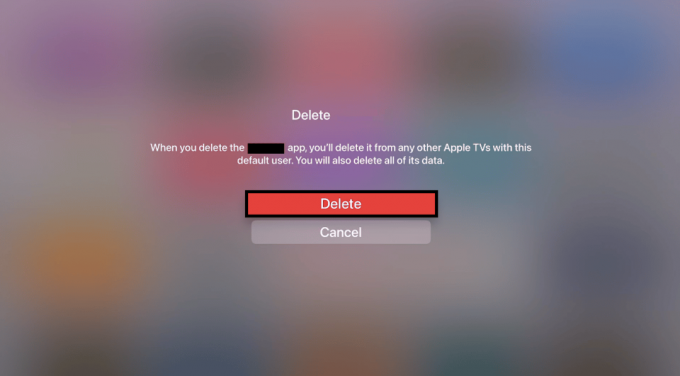
Methode 6: Hulu App neu installieren
Wenn Sie eine App auf Samsung TV neu installieren, werden alle Cache-Dateien gelöscht, die Anmeldedaten gelöscht und die Standardeinstellungen wiederhergestellt. Dementsprechend müssen Sie alles wieder nach Ihren Wünschen einrichten. Dieser Schritt kann Ihr Hulu-Problem, das nicht mit Smart TV funktioniert, effektiv lösen.
Option I: Auf Samsung TV
Hier sind die Schritte zur Neuinstallation von Hulu auf Samsung TV:
1. Schalten Sie Samsung Smart TV ein und drücken Sie die Home "Button auf der Fernbedienung.
2. Gehe zu ANWENDUNGEN unten verfügbar.

3. Gehen Sie zum Einstellungsmöglichkeit in der Ecke.
4. Wählen Sie die App aus der Liste aus und drücken Sie Löschen aus dem Menü.
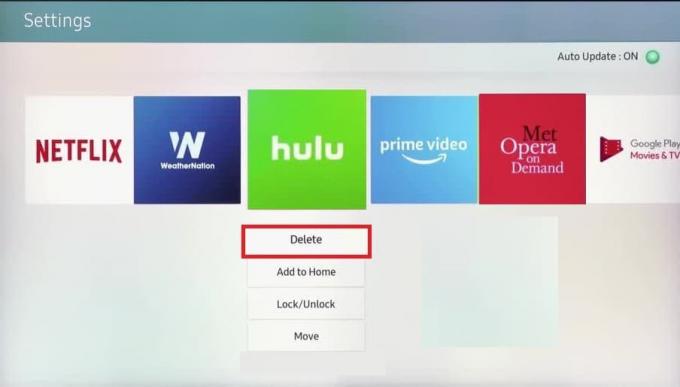
5. Als nächstes gehen Anwendungen erneut und drücken Sie auf Suchsymbol.
6. Suchen Hallo in der Suchleiste und drücken Sie auf Installieren.
Option II: Auf Apple TV
Denken Sie unbedingt daran, dass die Neuinstallation einer App auf Apple TV Ihre gespeicherten Anmeldedaten und Cache-Dateien löscht. Diese Methode kann Ihnen möglicherweise helfen, die Hulu-App zu reparieren, die auf Apple TV nicht funktioniert:
1. Befolgen Sie die Schritte 1-5 wie in erwähnt Methode 5 um die Hulu-App von Apple TV zu deinstallieren.
2. Start Appstore auf Ihrem Fernseher.
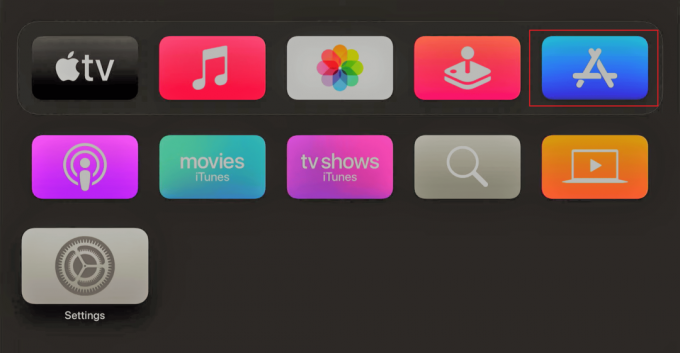
3. Gehen Sie zum Suchsymbol und suchen Hallo im Suchfeld.
4. Gehen Sie schließlich zu Erhalten Option und warten Sie, bis die App startet herunterladen auf Ihrem AppleTV.
Methode 7: Aktualisieren Sie das TV-Betriebssystem
Wenn Sie alle anderen Methoden ausprobiert haben und das Problem nicht behoben werden konnte, ist es vielleicht an der Zeit, das Betriebssystem zu aktualisieren. Nachfolgend finden Sie die Schritte für Samsung und Android TV.
Option I: Samsung TV aktualisieren
1. Schalten Sie Ihr Samsung-Fernsehgerät ein und gehen Sie zu Einstellungen.
2. Wählen Unterstützung gefolgt von Software-Aktualisierung.
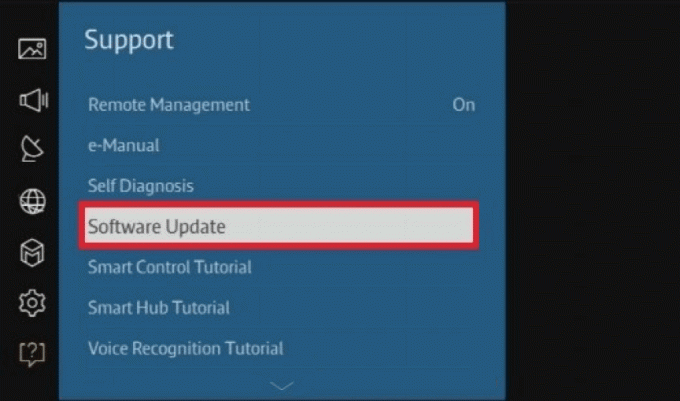
3. Als nächstes gehen Sie zu Jetzt aktualisieren und auswählen OK.
Wenn Sie alle vorherigen Methoden ausprobiert haben, die Hulu App aber immer noch nicht funktioniert, aktualisieren Sie die Software Ihres Fernsehers.
Option II: Apple TV aktualisieren
Wenn Sie Ihr Apple TV auf dem neuesten Stand halten, müssen Sie sich um wenig bis gar nichts kümmern. Dies verbessert das Gesamterlebnis, indem Verzögerungen und langsamer Service verhindert werden. Wenn Hulu auch nach dem Ausprobieren aller oben genannten Methoden immer noch nicht reagiert, können Sie Ihr Apple TV mit diesen Methoden aktualisieren:
1. Schalten Sie Ihr Apple TV ein und gehen Sie zu Einstellungen.
2. Gehe zu System aus dem Menü.

3. Gehe zu Systemaktualisierung.
3. Als nächstes gehen Sie zu Software aktualisieren.

4. Abschließend auswählen Herunterladen und installieren.
Lesen Sie auch: Wie können Sie sich auf Roku bei Hulu anmelden
Methode 8: Wenden Sie sich an den Hulu-Kundendienst
Wenn alles andere fehlgeschlagen ist, um Hulu zu beheben, das nicht auf Smart TV funktioniert, können Sie sich jederzeit an uns wenden Hulu-Kundendienst um zu lösen, dass Hulu nicht auf Apple TV oder Android TV funktioniert. Hier können Sie mit Expertenvertretern in Kontakt treten, aber dafür müssen Sie sich mit E-MAIL und PASSWORT anmelden.
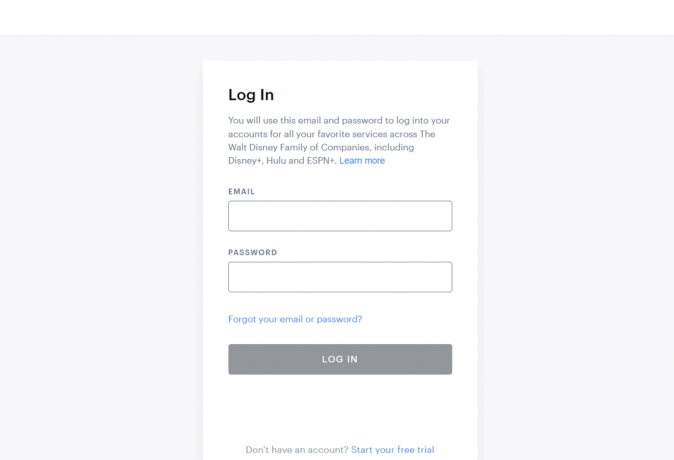
Häufig gestellte Fragen (FAQs)
Q1. Warum lädt mein Fernseher Hulu nicht?
Ans. Wenn die Hulu-App nicht auf Ihrem Fernseher geladen wird, können Sie die oben genannten Methoden zur Fehlerbehebung ausprobieren.
Q2. Warum funktioniert Hulu nicht mehr auf meinem Samsung Smart TV?
Ans. Die Hulu-App funktioniert möglicherweise aufgrund von Internetproblemen, Serverausfallzeiten, Cache-Dateien und App-Fehlern nicht auf Ihrem Samsung Smart TV.
Q3. Was ist mit Hulu auf meinem Samsung-Fernseher passiert?
Ans. Zu Ihrer Überraschung hat Hulu die Unterstützung mehrerer Geräte eingestellt. Die Liste enthält einige Samsung-Fernseher Modelle, AppleGen3, Xbox 360, usw.
Empfohlen:
- So antworten Sie auf eine Nachricht auf Instagram
- Wo finde ich Passwörter auf dem Mac?
- Beheben Sie, dass Hulu auf Samsung TV nicht funktioniert
- Hulu-Fehlercode 2 975 beheben
Wenn Sie gerne stundenlang Online-Inhalte streamen, egal ob Sie arbeiten oder sich entspannen, ist Hulu eine der besten Optionen. Mit seinen budgetfreundlichen Abonnementpaketen können Sie jede Menge Shows, Filme und sogar Live-TV freischalten. Wir hoffen, dieser Artikel hat Ihnen beim Verständnis geholfen So beheben Sie, dass Hulu auf Smart TV nicht funktioniert. Wenn Sie Fragen oder Vorschläge haben, hinterlassen Sie diese unten in den Kommentaren.



